Como imprimir a tela em um Mac, 6 maneiras diferentes de capturar a tela em um Mac
Publicados: 2021-04-13Se você pesquisou “Como fazer Print Screen em um Mac” no Google, significa que recentemente mudou do Windows para um Mac brilhante e não tem ideia de onde encontrar o botão “Print Screen” que está presente na maioria das palavras-chave projetadas para Windows. Existem algumas exceções, mas quase todos os teclados do Windows possuem o botão “Imprimir tela” em algum lugar. Infelizmente, esse botão não existe no seu Mac, mas isso não significa que você não pode tirar uma captura de tela, você pode, mas o processo é um pouco mais complicado, difícil de memorizar, mas é muito mais flexível quando se trata de saída e o que você está procurando especificamente capturar em uma captura de tela.
Existem 6 (!) Maneiras diferentes de capturar uma captura de tela no seu Mac, 3 abordagens diferentes com 2 saídas diferentes para cada, mas pessoalmente, eu uso apenas duas e me considero um usuário pesado do Mac e fiz milhares de capturas de tela no último ano sozinho que são todos publicados nessas coleções temáticas do WordPress. Não tenho ideia de quantas existem, mas tenho certeza de que existem pelo menos dezenas de milhares de capturas de tela, todas capturadas com o macOS 11 Big Sur, 10.14: Mojave, macOS 10.13: High Sierra e versões mais antigas do macOS.
Eu originalmente decidi escrever este tutorial porque dezenas de pessoas me perguntaram como eu criei todas aquelas capturas de tela neste site e vou deixar esta postagem do blog como uma referência para qualquer pessoa que faça a mesma pergunta novamente.
Como capturar a tela de impressão em um Mac
1. Método
1.1 Capture toda a área da tela e salve-a na área de transferência
Command ⌘ + Control + Shift + 3
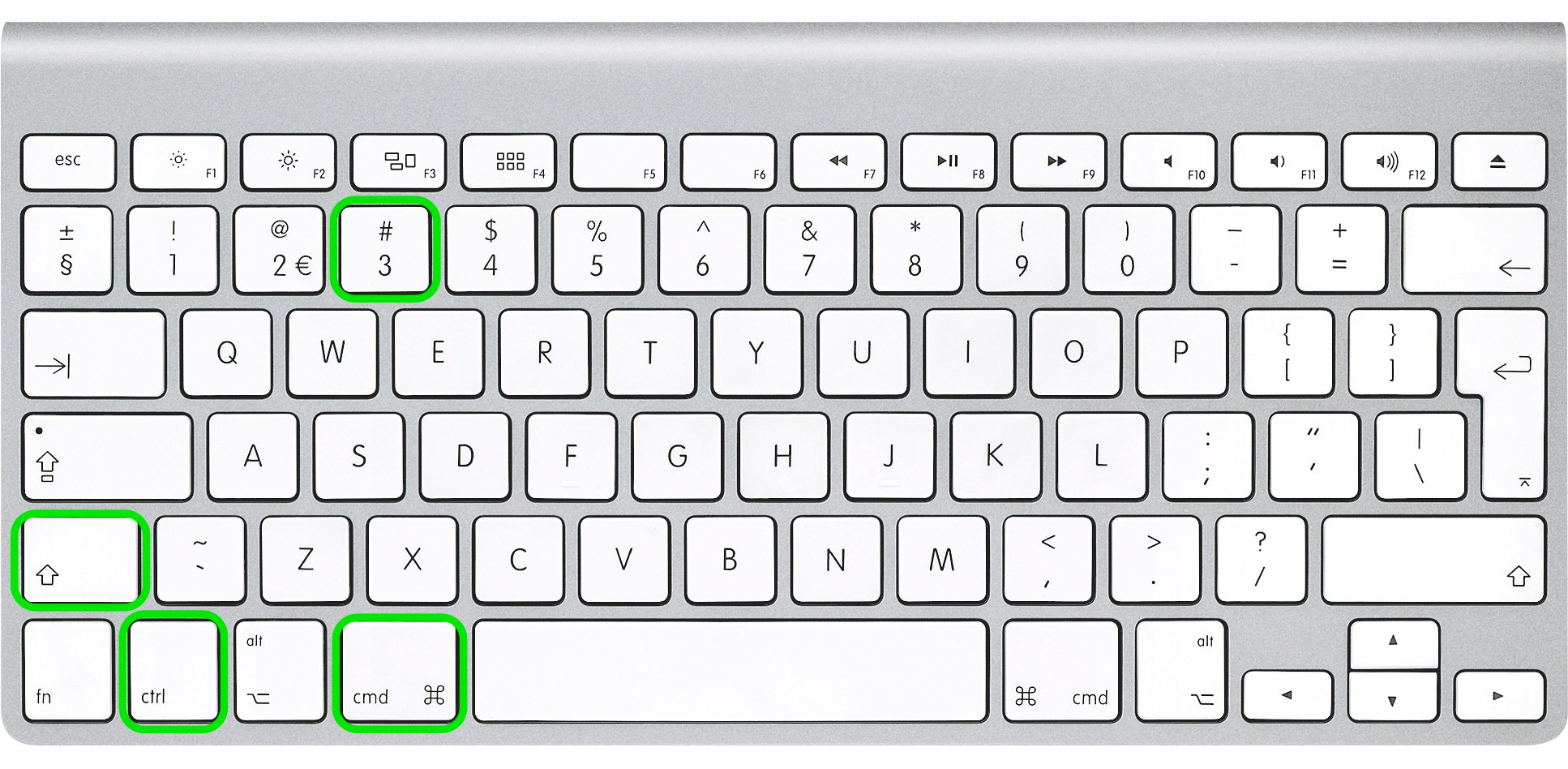
1.2 Capture a área inteira da tela e salve-a em um arquivo em sua área de trabalho
Command ⌘ + Shift + 3
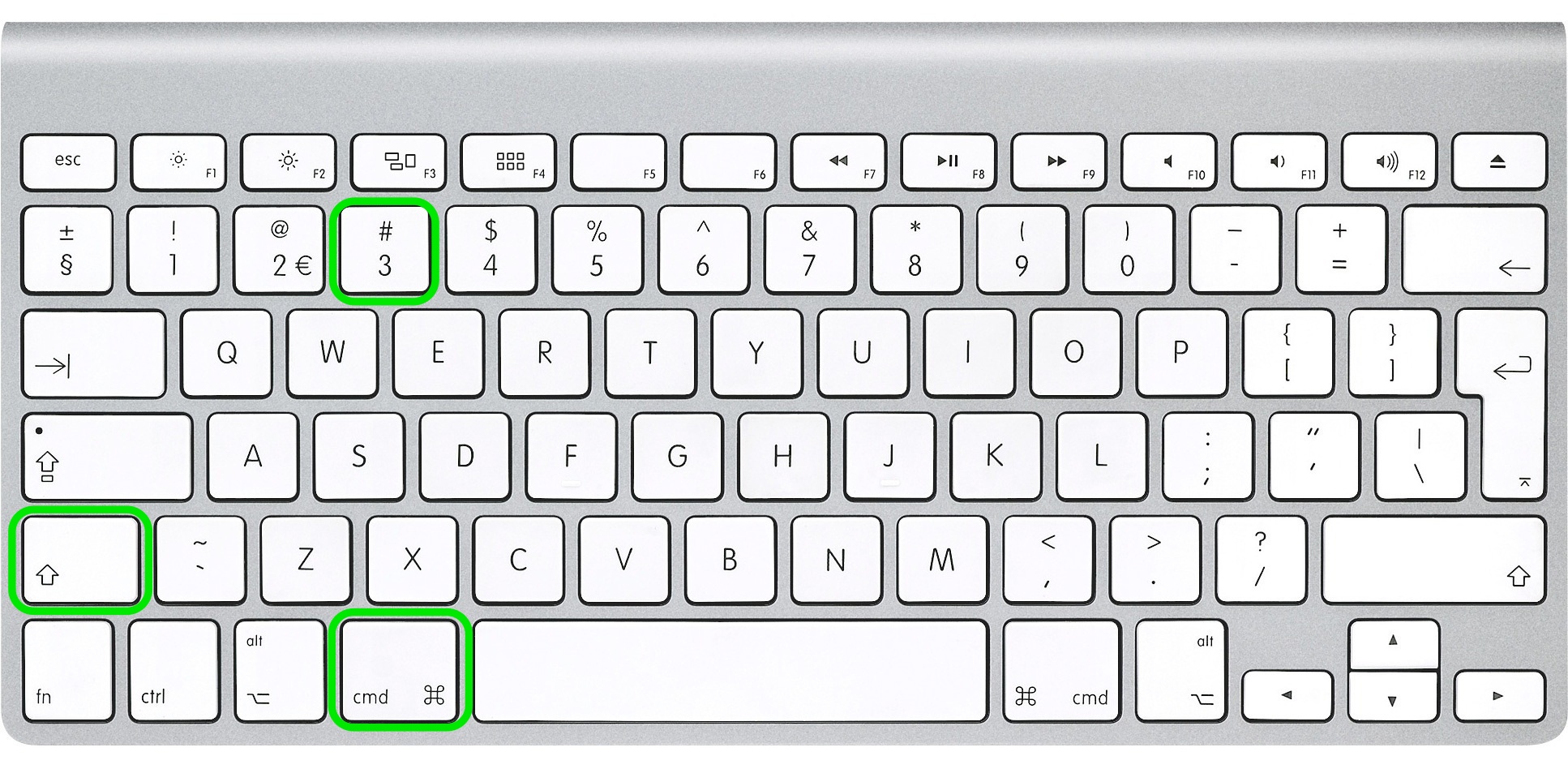
2. Método
Este método o ajudará a capturar uma área selecionada de nossa tela, como a barra de menus, aplicativos abertos, alguma parte da área de trabalho, alguma janela de aplicativo ou qualquer outra coisa. Este é um método um pouco mais “avançado”, mas é muito útil se você se acostumar com ele. Pessoalmente, eu uso muito esse método, mas você precisa repeti-lo para memorizá-lo e aprender como usá-lo corretamente no seu Mac.
2.1 Capture a área da tela selecionada e salve-a na área de transferência para uso posterior em aplicativos

- Pressione Command ⌘ + Control + Shift + 4 (para versões mais antigas do Mac, use a tecla Apple ⌘ + Control + Shift + 4) ao mesmo tempo.
- Você notará que o cursor do mouse muda para “+” com coordenadas de pixel no lado direito
- Agora clique e arraste uma caixa ao redor da seção que deseja capturar e solte o botão do mouse quando terminar
- Agora a captura de tela é salva na área de transferência para uso posterior em aplicativos
2.2 Capture a área selecionada da tela e salve-a em um arquivo em sua área de trabalho
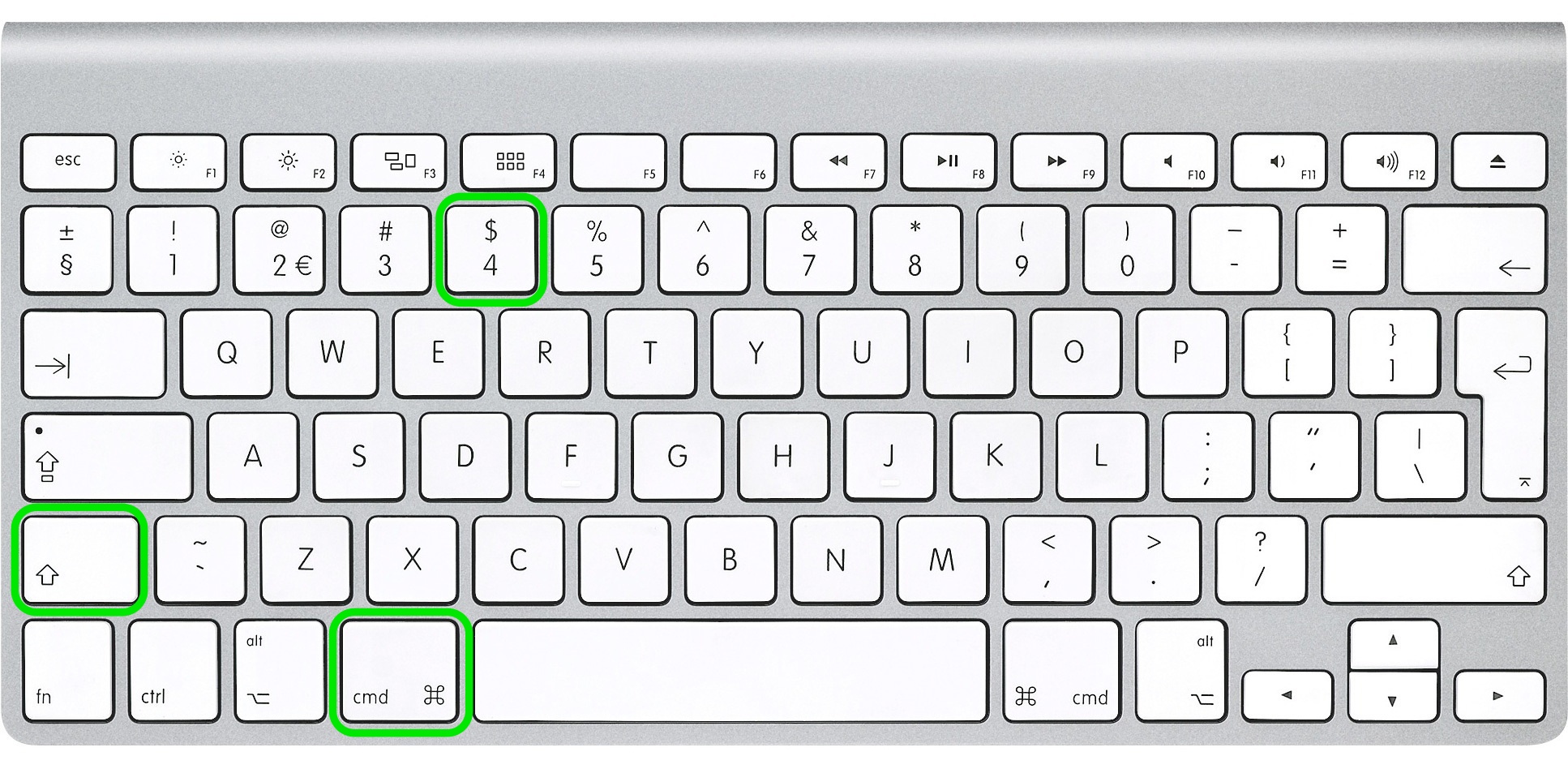
- Pressione Command ⌘ + Shift + 4 (para versões mais antigas do Mac, use a tecla Apple ⌘ + Shift + 4) ao mesmo tempo.
- Você notará que o cursor do mouse muda para “+” com coordenadas de pixel no lado direito
- Agora clique e arraste uma caixa ao redor da seção que deseja capturar e solte o botão do mouse quando terminar
- Agora a captura de tela é salva em um arquivo PNG em sua área de trabalho (se não for especificado de outra forma)
3. Método
Este método o ajudará a salvar uma tela de impressão de uma janela de aplicativo em particular, como um navegador da web, Keynote, Pages, Numbers ou outro.
3.1 Capture uma captura de tela de uma janela de aplicativo em particular e salve-a na área de transferência


- Command ⌘ + Control + Shift + 4
- Você notará que o cursor do mouse muda para “+” com coordenadas de pixel no lado direito
- Agora com a barra de espaço (aquele botão muito largo no seu teclado)
- Agora clique na janela que você gostaria de capturar em uma imagem
- A captura de tela agora está salva em sua área de transferência para uso posterior em aplicativos
3.2 Faça uma captura de tela de uma janela de aplicativo específica e salve-a em um arquivo em sua área de trabalho
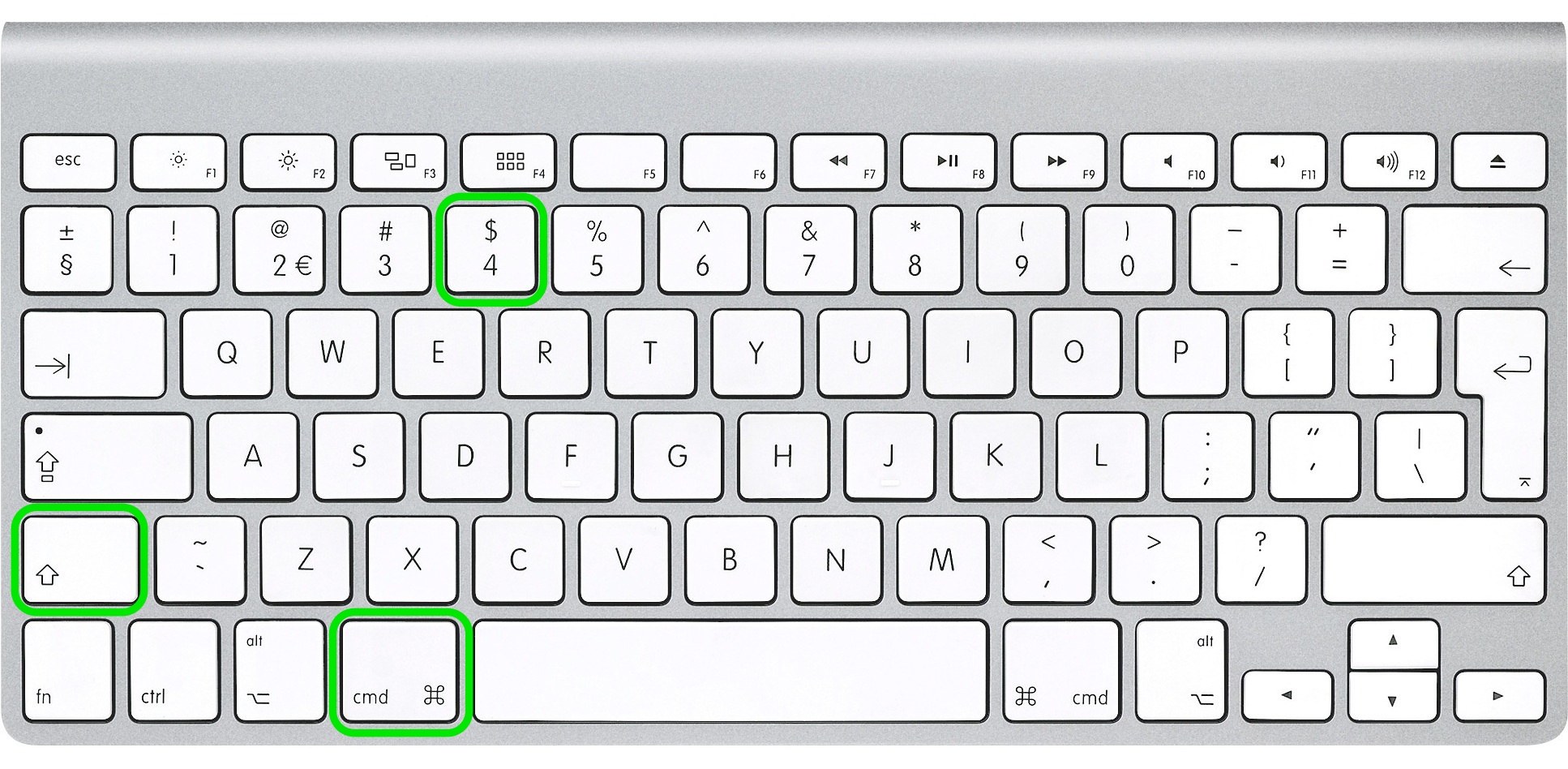
- Command ⌘ + Shift + 4
- Você notará que o cursor do mouse muda para “+” com coordenadas de pixel no lado direito
- Agora com barra de espaço (aquele botão largo no seu teclado)
- Agora clique na janela que você gostaria de capturar em uma imagem
- A captura de tela agora está salva em um arquivo PNG em sua área de trabalho (se não for especificado de outra forma)
Como eu disse, existem 3 métodos com 2 saídas diferentes e cobrimos todos eles. Se você tiver problemas com algum desses métodos, informe-nos nos comentários abaixo.
Você não precisa memorizar todos esses métodos e a melhor solução aqui é encontrar um ou dois que você mais gosta e praticar por um tempo para memorizar o tema. Se você acha que definitivamente vai esquecer, certifique-se de marcar esta página para referência futura.
Altere o formato de arquivo que seu Mac usa para salvar capturas de tela
Se você tentou usar algum dos métodos mencionados acima, deve ter notado que as capturas de tela são salvas como arquivos PNG. Na maioria dos casos, não há problema em usar este formato de arquivo porque você obterá a melhor qualidade de imagem, mas se estiver usando o MacBook Pro Retina ou algum outro monitor de 4K, você notará que as capturas de tela podem ter até 5 a 8 MB e isso é inaceitável para enviar vários desses arquivos por e-mail.
Existe uma solução para isso, pois você pode alterar o tipo de arquivo padrão para capturas de tela usando um comando de terminal simples. Cada instalação do Mac OS X inclui o Terminal que você pode encontrar em Aplicativos -> Utilitários. Ou use a pesquisa para encontrar “Terminal” mais rápido.
A maioria dos principais formatos de imagem são suportados por esta função OS X, incluindo PNG, PDF, GIF, TIFF e JPG, vamos usar JPG, pois é um tipo comum e produzirá um tamanho de imagem menor do que o PNG padrão.
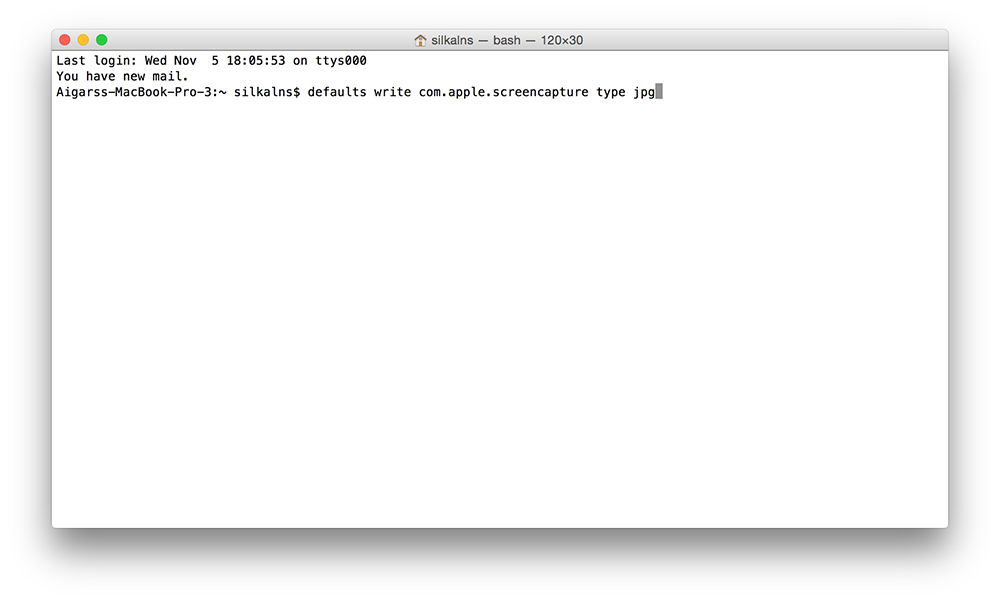
Agora que você abriu o Terminal, copie / cole este comando e pressione Enter (retornar):
padrões write com.apple.screencapture type jpg
Você pode ter que inserir sua senha de usuário do Mac, em caso afirmativo, vá em frente e faça isso.
Essas alterações entrarão em vigor após a próxima reinicialização, mas você pode usar este comando para tornar essas alterações instantâneas. Novamente copie / cole este comando na janela do Terminal e pressione Enter (retornar).
killall SystemUIServer
As capturas de tela agora serão salvas como arquivos JPG. Para voltar ao PNG ou a qualquer outro formato de arquivo, execute o processo novamente configurando 'png' ou outro conforme você digita no primeiro comando do Terminal.
Caso você esteja procurando a imagem original do teclado Mac que usamos neste tutorial, você pode baixá-la aqui.
Atualizar:
Passaram-se 8 anos desde a primeira vez que publicamos este tutorial e, ao longo do tempo, ele foi visto por vários milhões de usuários. Estamos felizes que você o tenha achado útil e o tenha compartilhado tantas vezes nas redes sociais. Este tutorial ainda está atualizado e nada mudou desde então.
Desde então, crescemos muito e agora oferecemos maquetes que podem ser úteis se você for um designer e quiser combiná-las com capturas de tela que você tirou usando os métodos acima. Como existem muitos modelos para listá-los em uma única linha, estamos apresentando-os em uma bela lista:
- maquetes do iMac
- maquetes de iPhone
- maquetes de iPad
- Maquetes do Apple Watch
- Maquetes de computador
- Maquetes de Mackbook
Por que mencionamos maquetes aqui? Porque combinamos maquetes com capturas de tela do Mac para fazer apresentações de produtos como essas.
